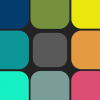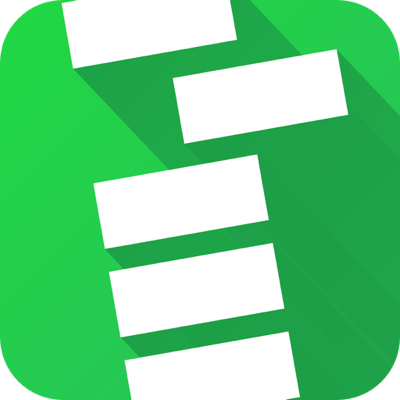#私を構成する9枚 を簡単に作れる「selecta9」使い方
「#私を構成する9枚」が簡単に作成できるウェブサービス「selecta9」が公開されました!使い方を説明します。ツイッターやインスタグラム、Facebookで流行中の「#私を構成する9枚」は、自分が影響を受けたCDや映画などを晒す遊びです。
こういう自分の中の偏愛を明らかにするのは、定期的に流行りますね。
でも、9枚の画像を用意するのと合成をするのが面倒くさかったり、そもそもやり方が分からない!と挫折していた方もいると思います。
そこでキーワードを入力するだけで画像を3×3にレイアウトしてくれる「selecta9」を使ってみましょう。
使い方
▼こちらのページにアクセスします
selecta9 #私を構成する9枚
「9商品の画像を作成開始」ボタンを押しましょう。
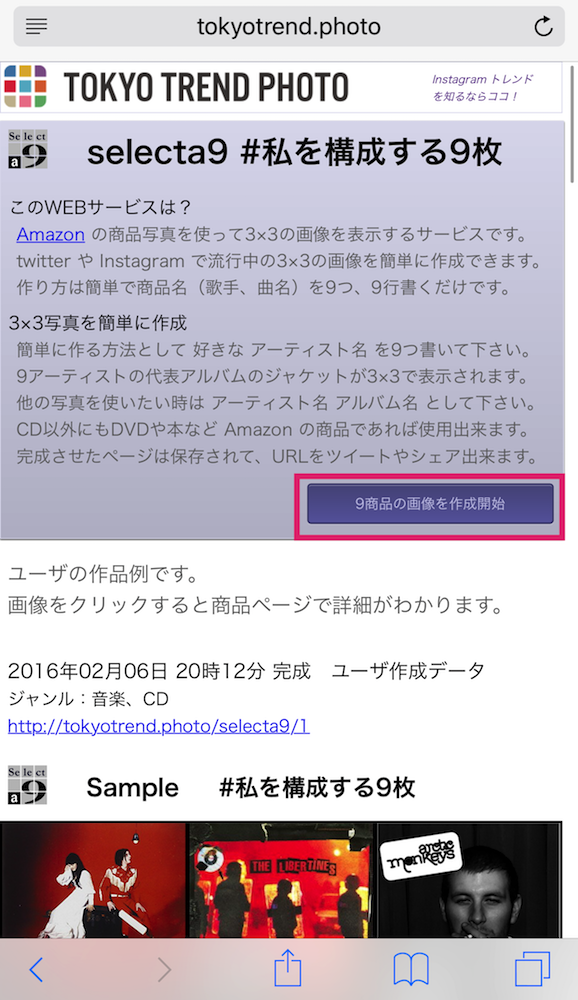
入力欄に必要な事項を記入しましょう。
選べるジャンルは「音楽、CD」「映像作品、DVD」「本、マンガ」「ゲーム」「ジャンル指定なし」
※AmazonアソシエイトのID入力機能は無くなりました
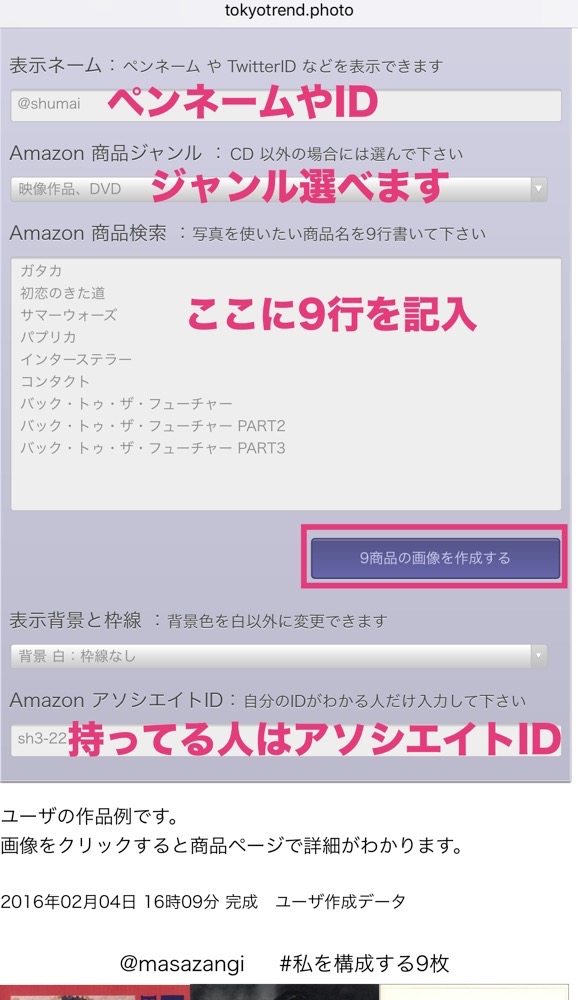
記入したら「9商品の画像を作成する」ボタンを押します。
すると、簡単に映画のタイトルからDVDやBlu-rayのジャケット写真が取得できました。
ただ、左下だけジャケットではない写真になってしまっていますので直したいです。
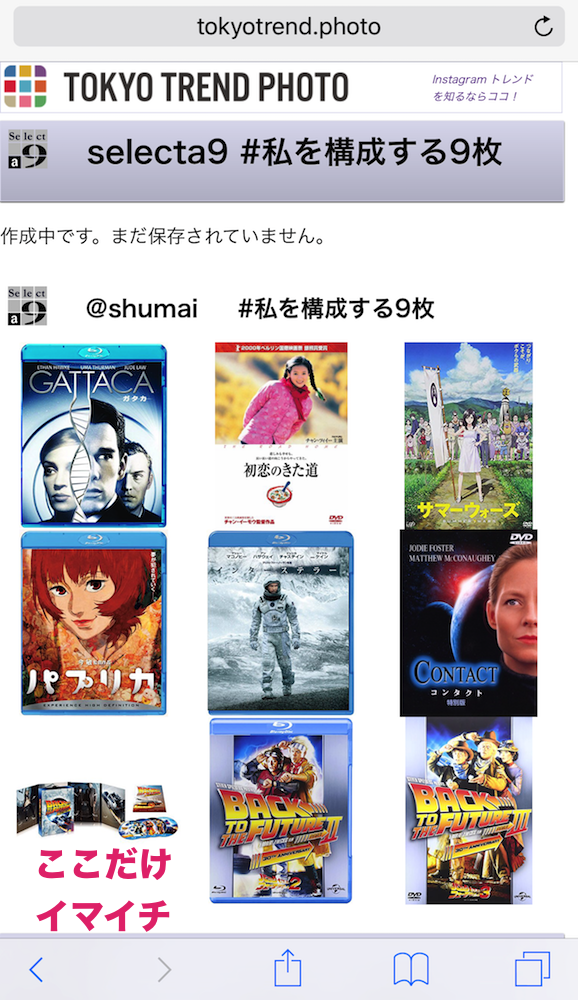
画像はAmazonの商品名を検索して取得していますので、「DVD」と追記してみました。
これで狙ったとおりジャケット写真が出て来ましたので、画面を下の方にスクロールさせて「9商品の画像を完成させて保存する」ボタンを押します。
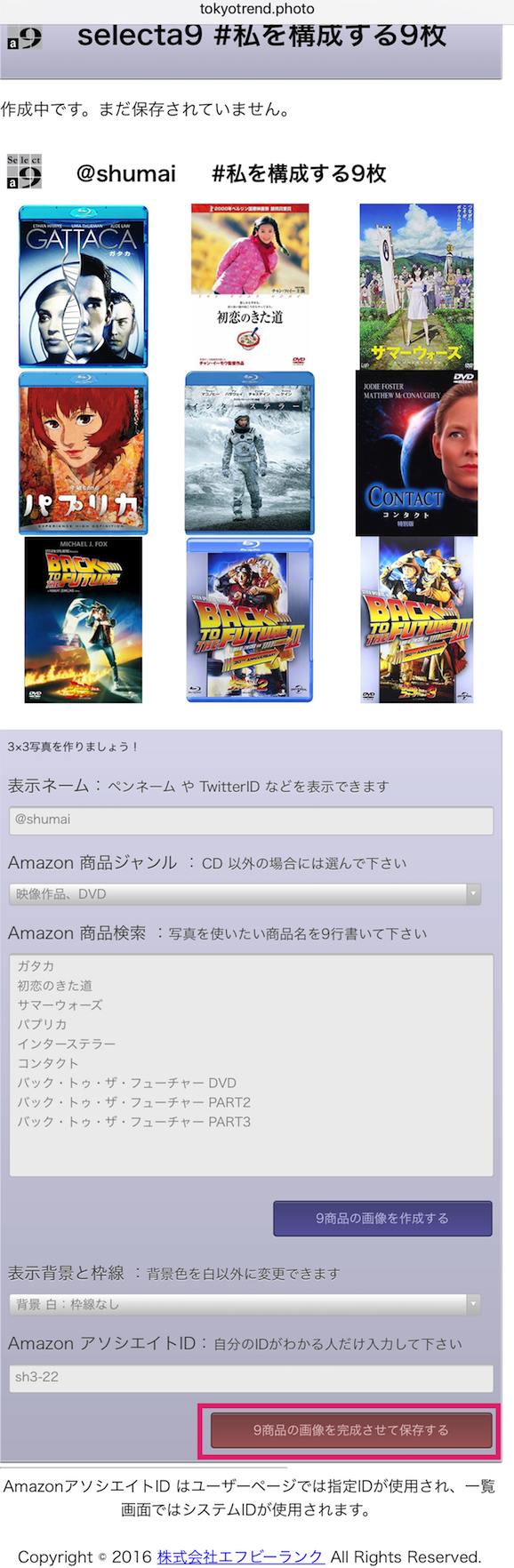
すると、スクショ取得用の画面になります。
ここで注意ですが、画像を長押しして保存すると1個ずつの画像になってしまいます。
必ずスクリーンショットを取ってください。
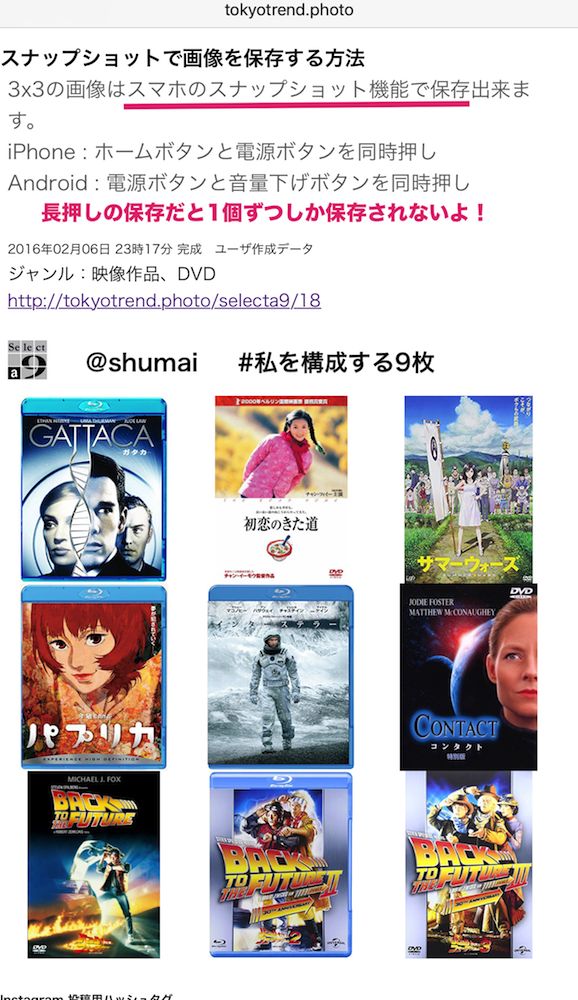
取得したスクショの編集方法
iOSの場合は「写真」アプリを起動して画像を選択し「編集」を選択します。
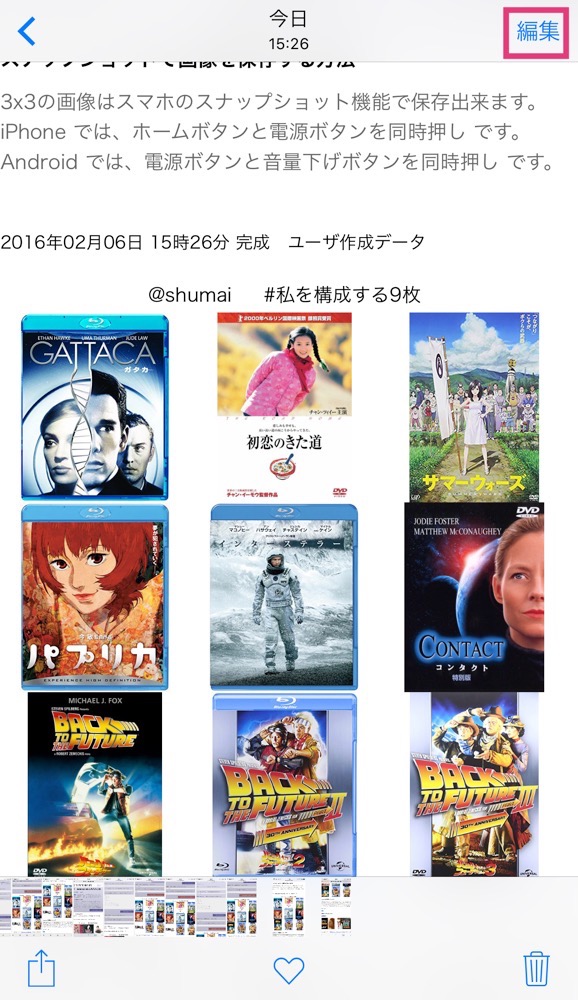
画像の余計な部分をトリミングするメニューはアイコンの一番左を選択します。
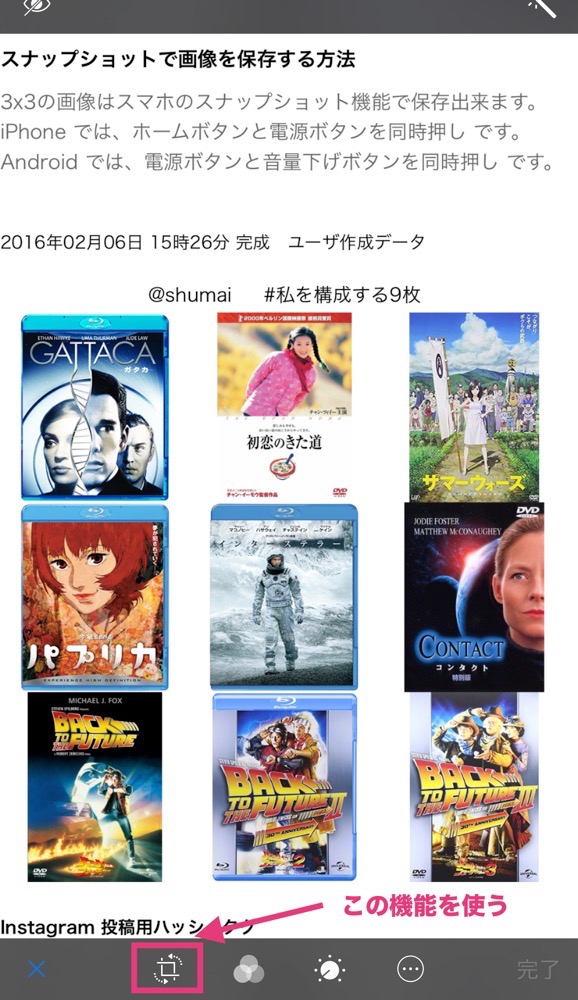
余計な部分をカットするように、画像の角をドラッグして位置を決めます。
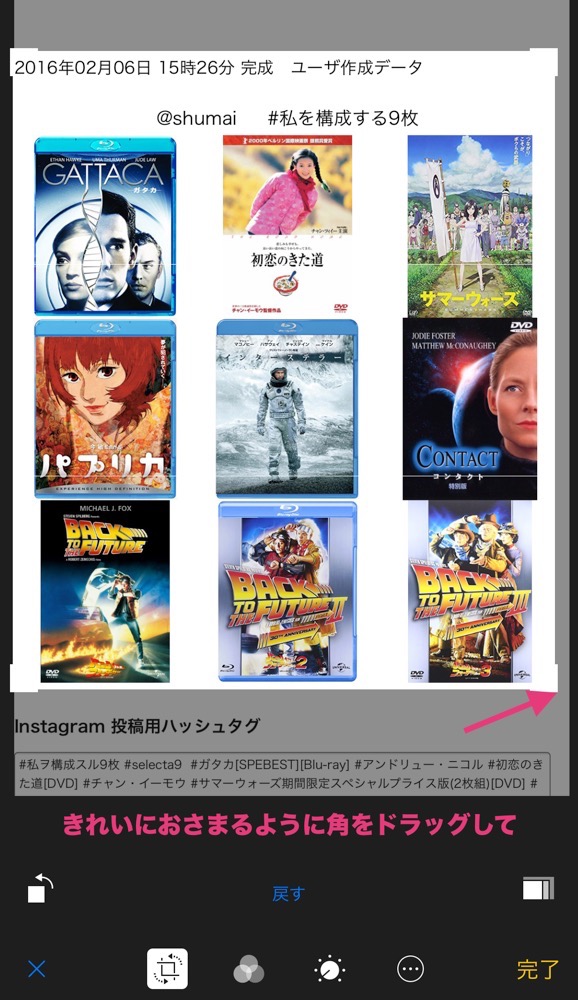
きれいに収まるようにできたら「完了」を選択します。
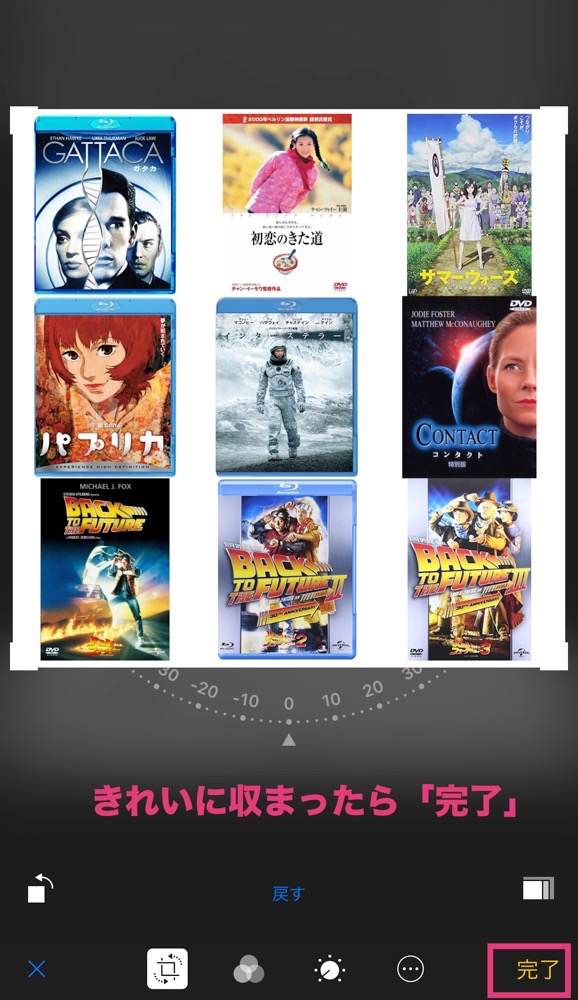
インスタグラムでの公開のやり方
公開する時は、フィルターはNORMALが見やすいと思います。

ブラウザに戻るとハッシュタグが用意されているのでコピーしておきます。
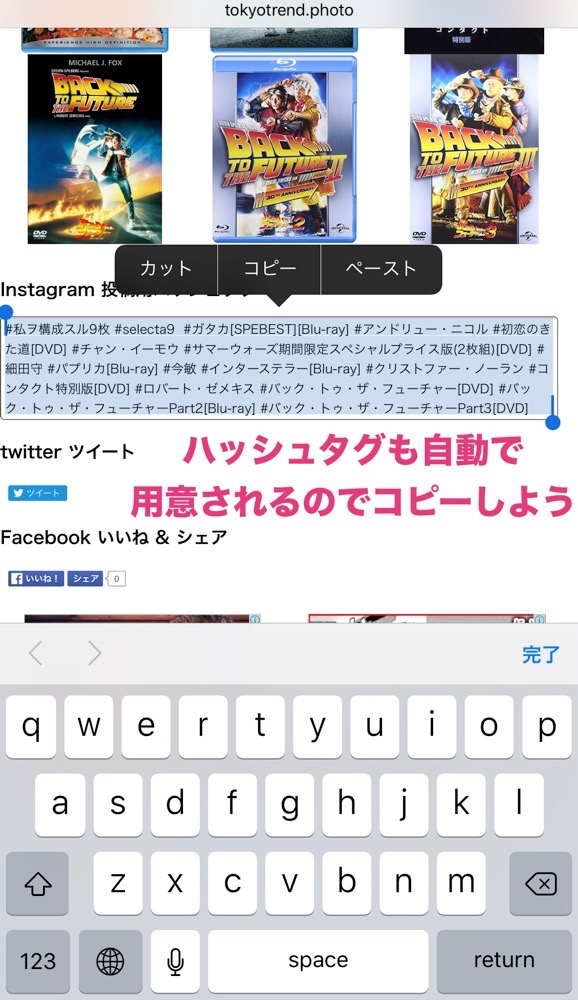
キャプションにハッシュタグをペーストします。あとはシェアするだけです。
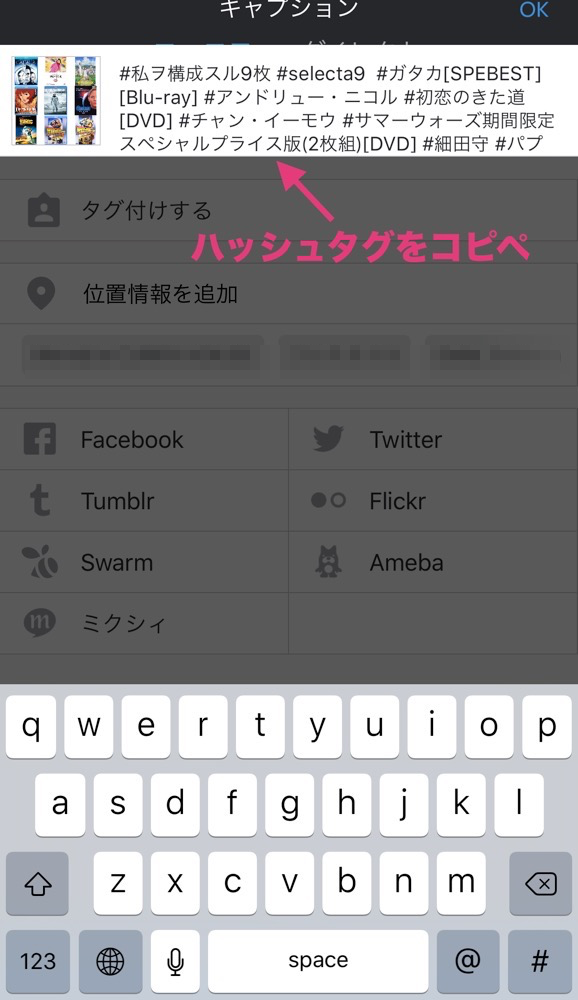
簡単で楽ちんなので、是非使ってみてくださいね。
▼こちらのページから
selecta9 #私を構成する9枚